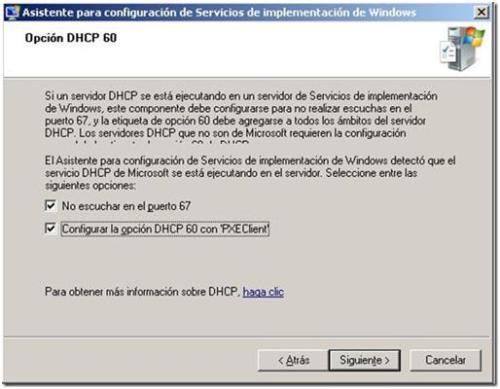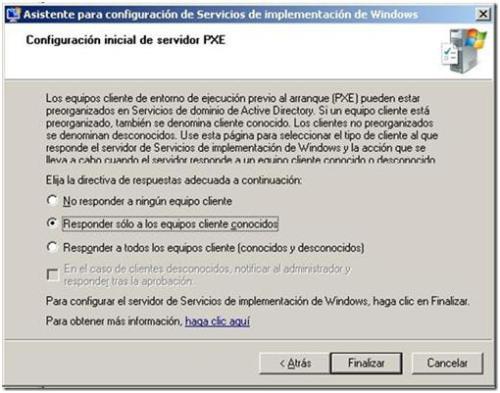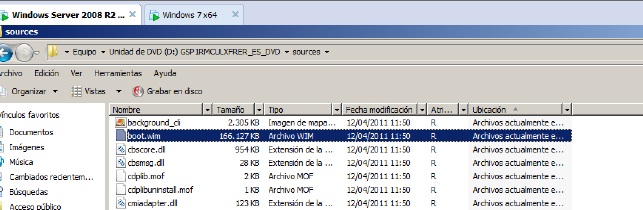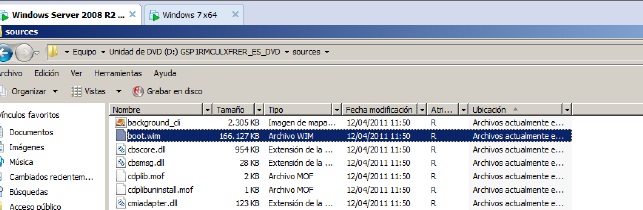INSTALACIÓN WINDOWS POR RED
Hay muchas maneras de instalar Windows, una de ellas es hacerlo por LAN, para poder instalar por LAN, es necesario tener bien claros los conceptos TFTPD, WDS, Server de Dominio, Server DNS, Server DHCP y Cliente.
–TFTPD: Es el protocolo de transferencia de archivos en modo trivial(random), es muy usado para la transferencia de Terminal X Window y pequeños archivos, usa el puerto UDP 69.
–WDS: Windows Deployment Service: Es el servicio de administración e implementación de imágenes Windows, servicio necesario para poder cumplir con el objetivo de la práctica.
–Domain Server o Servidor de Dominio: Servidor encargado de administrar en dominio donde se encuentran los host.
–DNS Server o Servidor DNS: Servidor encargado de la resolución de nombres.
–DHCP Server o Servidor DHCP: Servidor encargado de asignar IP, DNS y GATEWAY en la red donde el Active Directory gestiona los Host.
–Cliente: Host.
Para iniciar una instalación de Windows en red, es necesario los siguiente:
– 1 Host Cliente
– 1 Host Server
– Tener instalados los servicios mentados en anterioridad y bien configurados.
Una vez ya instalado el Windows Server 2008, hemos de Agregar Funcionalidades, las funcionalidades a agregar son las siguientes:
-Servidor DNS (Creación de un nuevo bosque DNS)
-Servidor DHCP (Tener pre-configuradas las IP’s de nuestro Server en estáticas)
Luego de reiniciar, hay que instalar las siguientes funcionalidades:
– Inicio → Ejecutar → dcpromo.exe (activación y configuración del Active Directory)
– Después de haber hecho el Active Directory y haber reiniciado, hemos de instalar el Windows Deployment Service (WDS).
Una vez agregadas todas las funcionalidades, nos dirigimos al Administrador de Servidor, ahí buscamos FUNCIONES → WDS y, dándole al botón secundario encima de “Servidores”, agregamos un nuevo servidor, luego botón secundario a Imagen de Instalación y Agregar nuevas Imágenes y escogemos el path donde se guardarán:
Hay que marcar que por defecto NO escuche en el puerto 67 y configurar la opción DHCP 60 con PXE.
En la siguiente le decimos que responda a sólo los equipos de cliente:
Una vez ya configurado, hay que Agregar una IMAGEN DE INSTALACIÓN: para ello seleccionaremos el fichero: “install.wim” ubicado en el directorio: “Lugar donde esté la iso de windows 7”\sources\install.wim.
Ahora hay que Agregar una IMAGEN DE BOOTEO: para ello seleccionaremos el fichero: “boot.wim” ubicado en el directorio: “Lugar donde esté la iso de windows 7”sources\boot.wim.
Ahora hay que agregar una imagen de arranque, para ello nos dirigimos al directorio “C\Remoteinstall”, ahí escribiremos en la barra de nombre de búsqueda el nombre que queramos darle a la imagen, por ej: “pruebatest.wim” y seleccionar Abrir.
Hecho todo esto en la parte de servidor, ahora sólo nos queda configurar el host cliente para que inicie desde la red.
WEBGRAFÍA
http://es.wikipedia.org/wiki/TFTP
http://www.yoyoclouds.com/2012/09/active-directory-on-windows-server-2008.html
http://www.youtube.com/watch?v=1R3aCIqvimk
http://blogs.itpro.es/jioller/2011/05/10/instalacion-de-servidor-dns-en-windows-server-2008-r2/
http://blogs.itpro.es/jioller/2011/05/11/creacion-de-un-alias-de-dns-en-windows-2008-r2/
http://blogs.itpro.es/jioller/2011/05/17/configuracion-de-una-nueva-zona-de-dns-en-windows-2008-r2/
http://technet.microsoft.com/es-es/library/cc770628%28v=ws.10%29.aspx
http://technet.microsoft.com/es-es/library/cc753319%28v=ws.10%29.aspx
Trabajo realizado por: *** Marta Rosado, Julio Pámpano, Albert Palau y Daniel Martín ***